כיצד לתקן Twitch לא יופעל ב- Windows 11 או 10
Miscellanea / / September 06, 2021
לאחרונה, משתמשים רבים החלו להתלונן על פִּרפּוּר יישום. כן, הם דיווחו כי יישום Twitch לא יופעל במחשב Windows 11 או 10 שלהם. עם זאת, פקידי העוויתות הודיעו גם כי הם חוקרים את הנושא כעת, מונעים מהטעינת VOD, ובקרוב מספקים כמה תיקונים. בינתיים, כאשר הצוות שלנו בוחן את השגיאה הזו, הם מוצאים כמה תיקונים יעילים לכך. ונחש מה? כל התיקונים מוזכרים במדריך זה. לכן, הקפד לקרוא אותו עד הסוף.

תוכן העמוד
-
כיצד לתקן Twitch לא יופעל ב- Windows 11 או 10
- 1). החלף קבצים/תיקיות מוסתרים
- 2). הפעלה במצב בטוח
- 3). Toggle Rending Software
- 4). הפעל כמנהל
- 5). השלם התקנה מחדש
כיצד לתקן Twitch לא יופעל ב- Windows 11 או 10
לפני שנתחיל, זכור כי אינך צריך לבצע כל שלב. כן, אתה יכול לבצע את השיטות ברצף, ואתה לא רוצה להמשיך אם תיקון עובד בשבילך.
1). החלף קבצים/תיקיות מוסתרים
בצע את השלבים הבאים והחלף בין הקבצים/תיקיות מוסתרים:
- ראשית, פתח את הגדרות ולחץ על מראה והתאמה אישית.
- לאחר מכן, עקוב אחר הנתיב: אפשרויות תיקייה > הצג קבצים מוסתרים ותיקיות.
- לאחר מכן, עבור אל נוף כרטיסייה. תַחַת הגדרות מתקדמות. לאחר מכן, בצע את הנתיב הבא: קבצים ותיקיות > קבצים ותיקיות מוסתרים > הצג קבצים, תיקיות וכוננים מוסתרים.
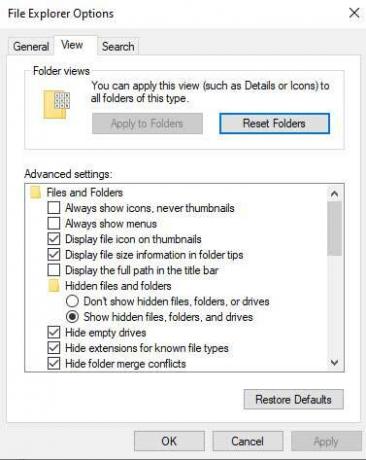
- לבסוף, לחץ על להגיש מועמדות כפתור ולחץ על בסדר לַחְצָן.
2). הפעלה במצב בטוח
זוהי אפשרות נוספת שעוזרת לך לתקן את השגיאה Twitch לא תפעיל ב- Windows 11 או 10. אז אתה יכול גם לנסות את זה פעם אחת. להלן השלבים לכך:
- פתח את תיבת ההפעלה וחפש MSConfig.
-
לאחר מכן, עבור אל מַגָף לשונית ולחץ על אתחול בטוח.
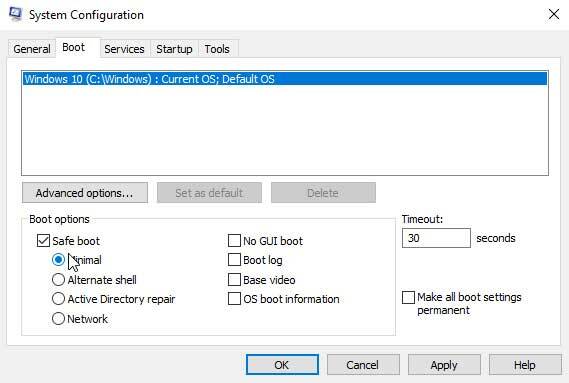
- זהו זה. כעת, פשוט הפעל מחדש את המערכת ובדוק אם השגיאה ב- Twitch נפתרת או לא.
3). Toggle Rending Software
עיבוד תוכנה הוא תהליך שהוא תהליך עיבוד שאינו תלוי בחומרה הגרפית. עם זאת, תהליך עיבוד זה יתקיים כולו במעבד, וכברירת מחדל, הוא כבוי. לכן, פירוש הדבר שעליך להפעיל אפשרות זו.
- לשם כך, עליך לפתוח את היישום Twitch במחשב Windows וללחוץ על שלושה קווים אנכיים סמל הממוקם בפינה השמאלית העליונה של המסך.
- לאחר מכן, מהתפריט הנפתח, בחר את קבצים אפשרות ולחץ על הגדרות.
- בחלון הבא לחץ על כללי אוֹפְּצִיָה.
-
לבסוף, אתר והפעל את מצב עיבוד תוכנה לַחְצָן.
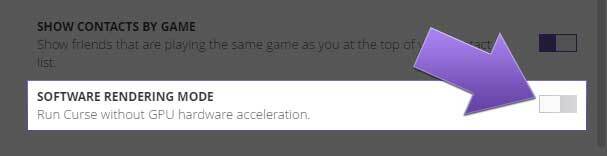
4). הפעל כמנהל
זהו תיקון נוסף שאתה חייב לנסות. משתמשים רבים מוצאים אפשרות זו מועילה מאוד מכיוון שהיא נותנת ל- Twitch להשתמש במשאב המערכת שלך, שבדרך כלל היא לא תקבל בהרצה הרגילה. אבל, יש בזה טוויסט שעליך להפעיל את כפתור הפעל כמנהל בתוך היישום. אז איך תעשה זאת? בוא נבדוק את זה:
- פתח את היישום Twitch ולחץ על שלושה קווים אנכיים סמל הממוקם בפינה השמאלית העליונה של המסך.
- לאחר מכן, בחר את קבצים אפשרות ולחץ על הגדרות.
- בחלון הבא, בחר את כללי אוֹפְּצִיָה.
-
לבסוף, אתר והפעל את הפעל את Twitch כמנהל לַחְצָן.
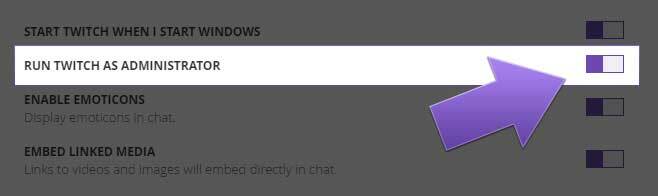
5). השלם התקנה מחדש
אנו מצטערים אם אף אחת מהשיטות שהוזכרו לא עבדה עבורך. אבל אל תתעצבו מכיוון שיש לנו עוד תיקון אחד שתוכלו לנסות. כן, אתה יכול פשוט להתקין מחדש את היישום Twitch במחשב Windows שלך. זה יפתור כל שגיאה הקיימת ביישום Twitch שלך. אך לפני התקנתו מחדש, אל תשכח להסיר את ההתקנה של היישום הקיים.
קרא גם: תיקון: חייזרים: Fireteam Elite לא מצליח למצוא שחקנים
פרסומות
אז זה כל מה שיש לנו בשבילך כיצד לתקן יישום Twitch לא יופעל במחשב Windows 11 או 10 שלהם. אנו מקווים שתמצא מדריך זה מועיל. בינתיים, אם עדיין יש לך בעיות ביישום Twitch שלך, הודע לנו על כך. הצוות שלנו ינסה לתקן את הבעיה.



